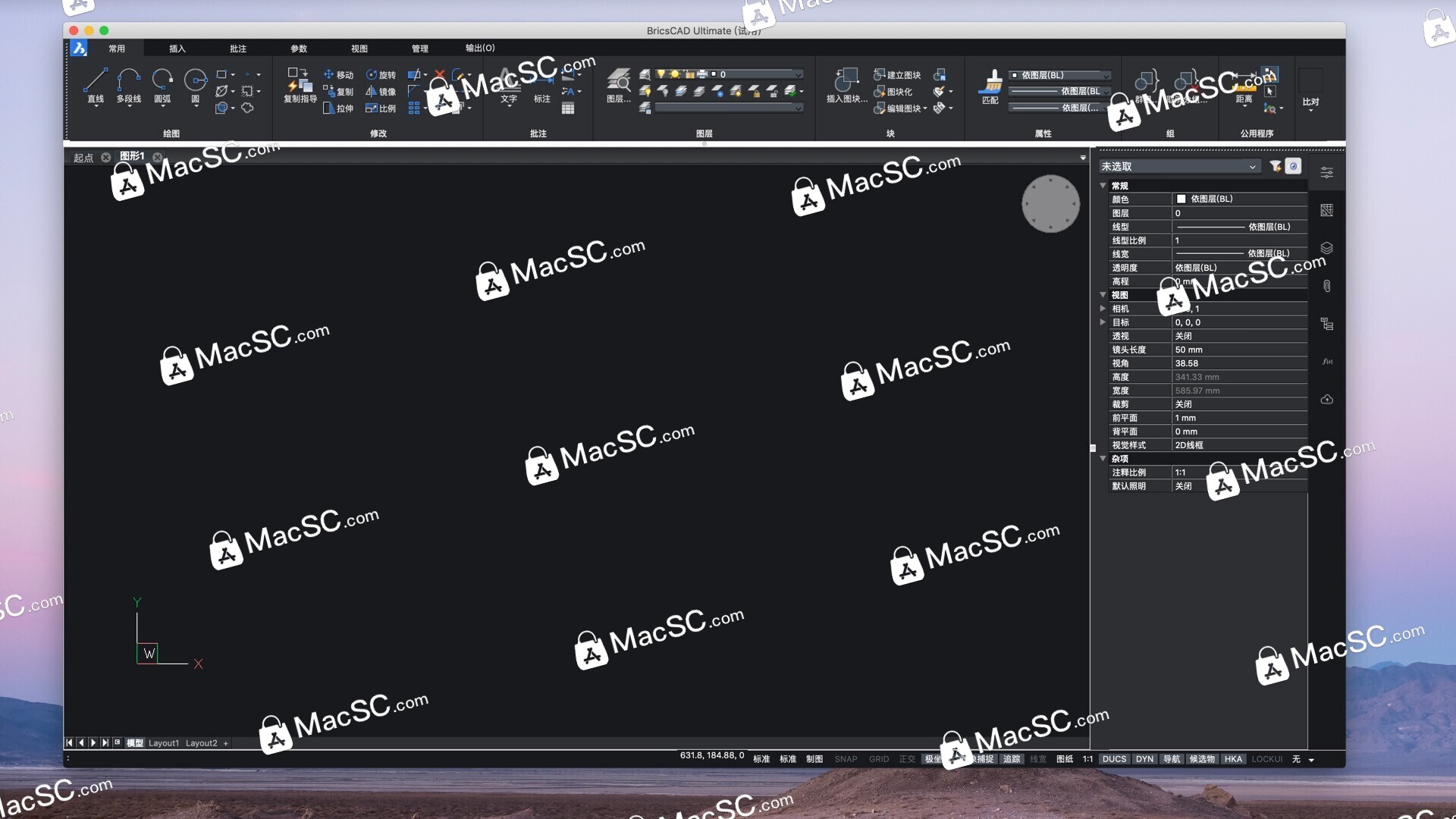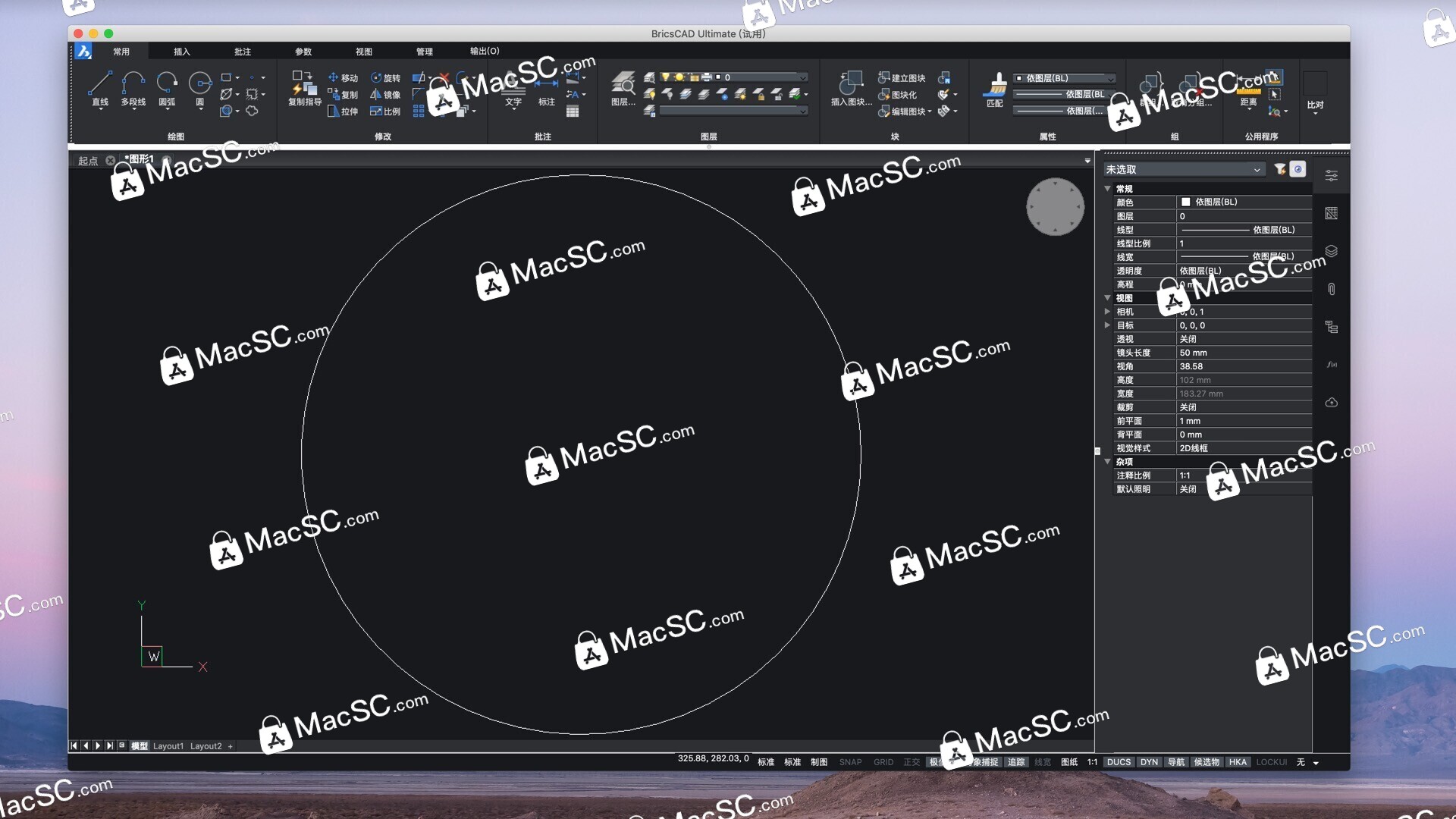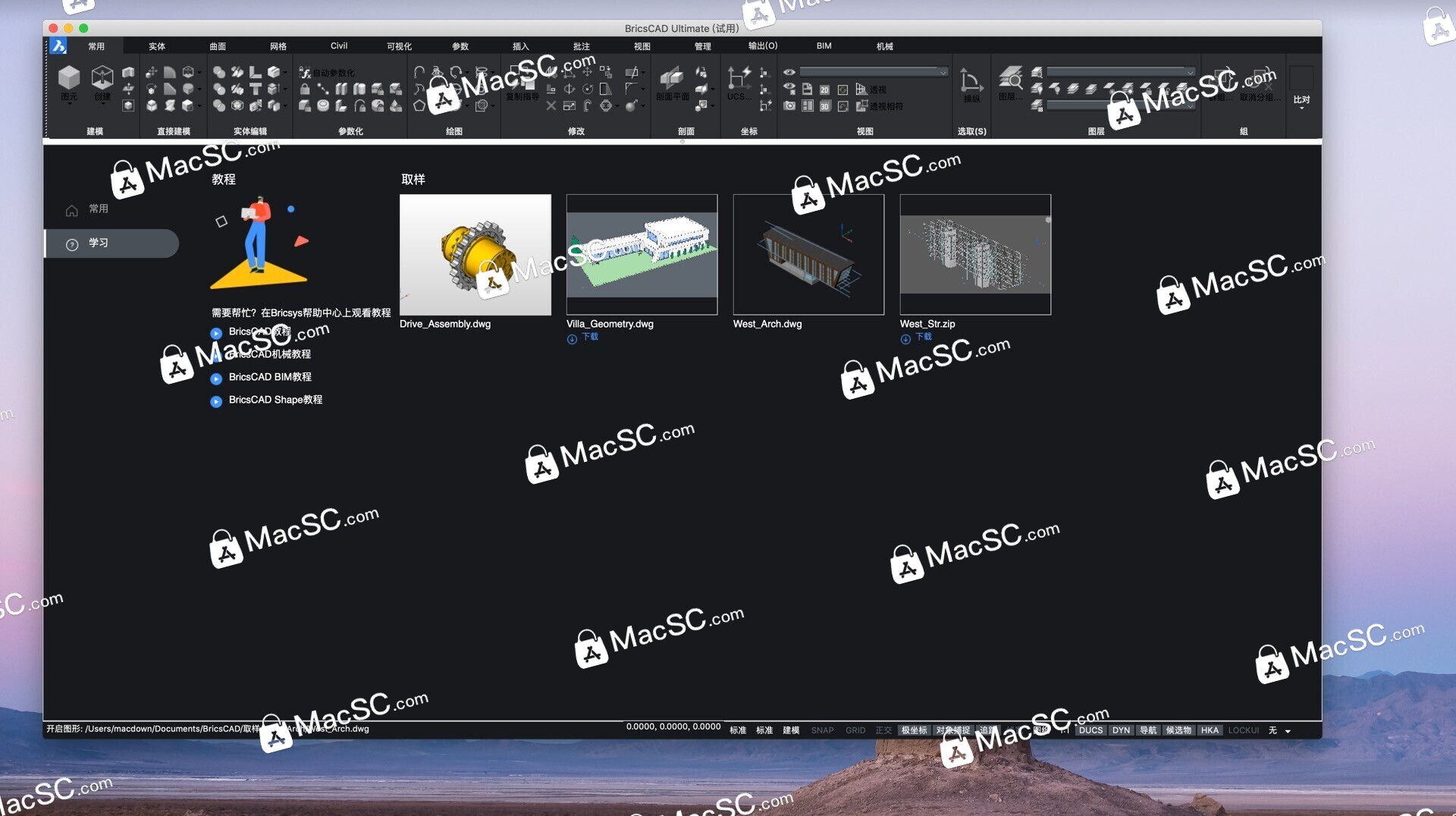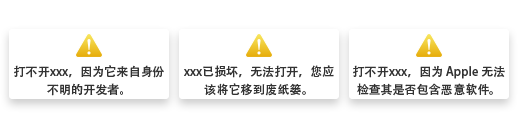BricsCAD 22 for Mac一款非常受欢迎的CAD建模软件,使用BricsCAD 21破解版可以进行高效CAD绘图,支持创建2d绘图和3d建模。BricsCAD 22 mac内置了强大的三维建模与可视化,可以大大提高办公的效率。还可以直接3D建模,还支持渲染、材料和灯光,自由形态3D建模,装配建模等,它还具有装配建模功能,可以按分层结构组织DWG模型。测试环境:MacOS 12.3
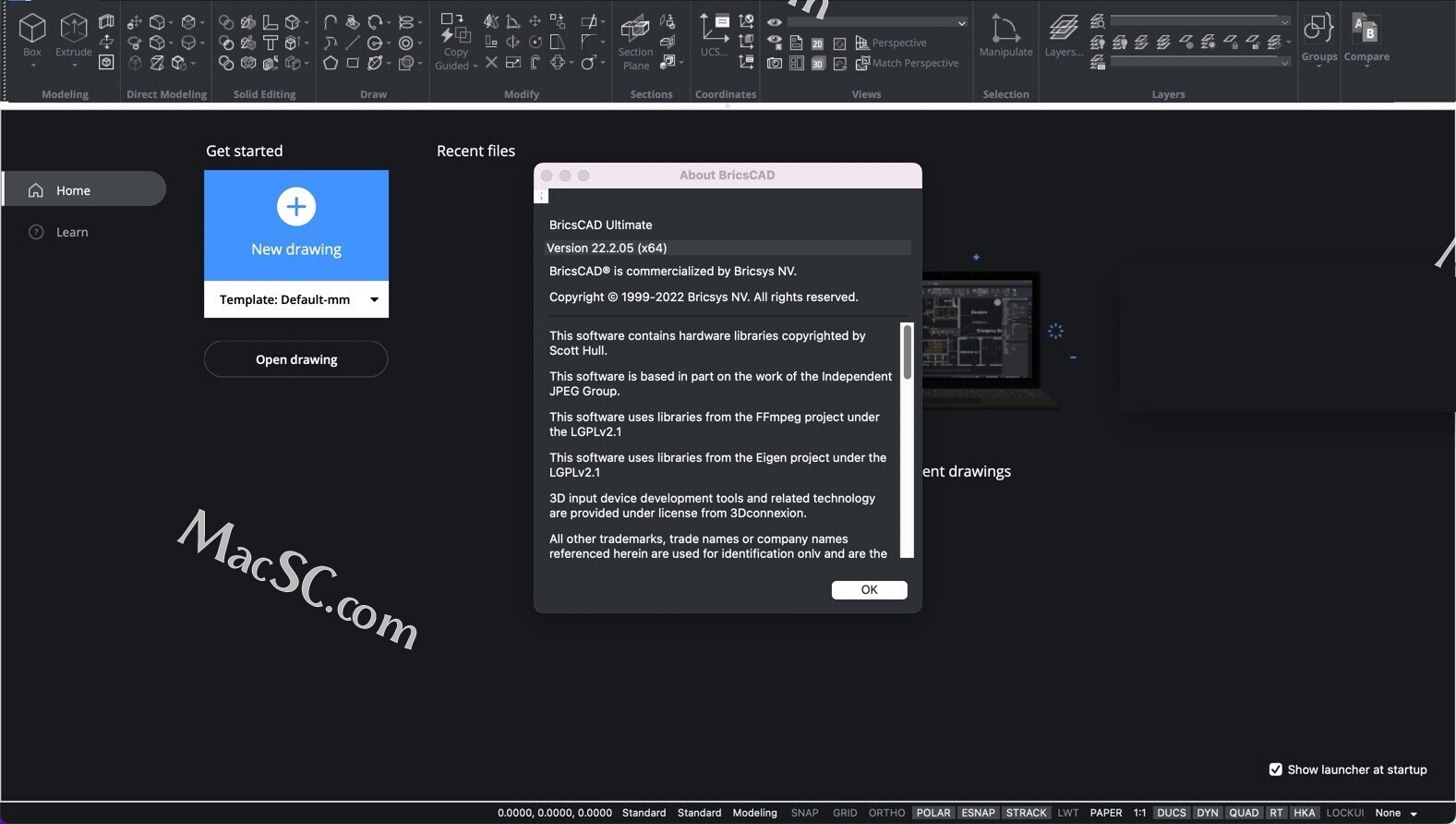
BricsCAD 22 for Mac安装教程
BricsCAD下载完成后,打开安装包,双击BricsCAD.pkg根据提示进行安装即可
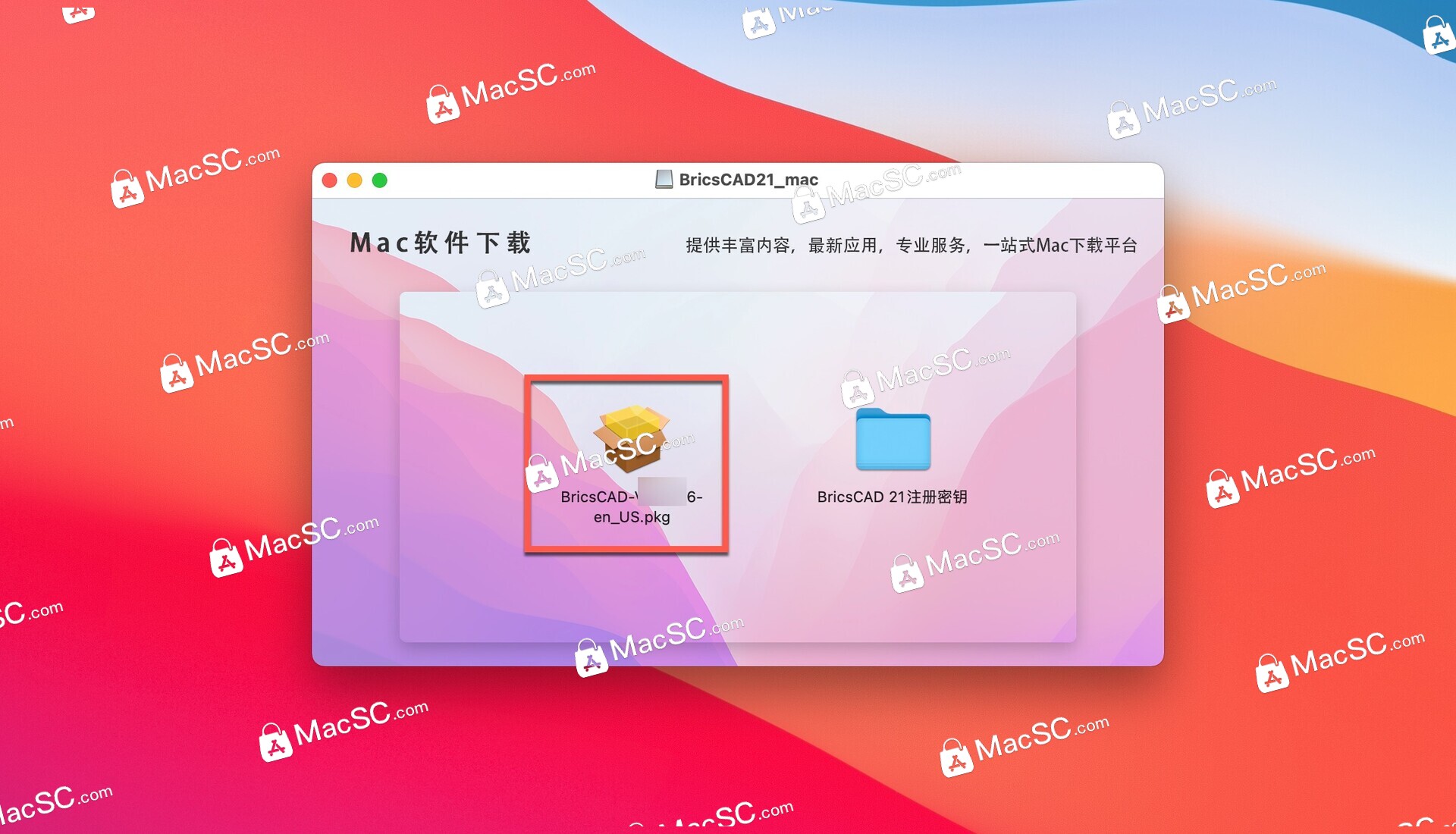
返回安装包,将BricsCAD 注册密钥复制粘贴到应用程序中,然后打开进入,如图:
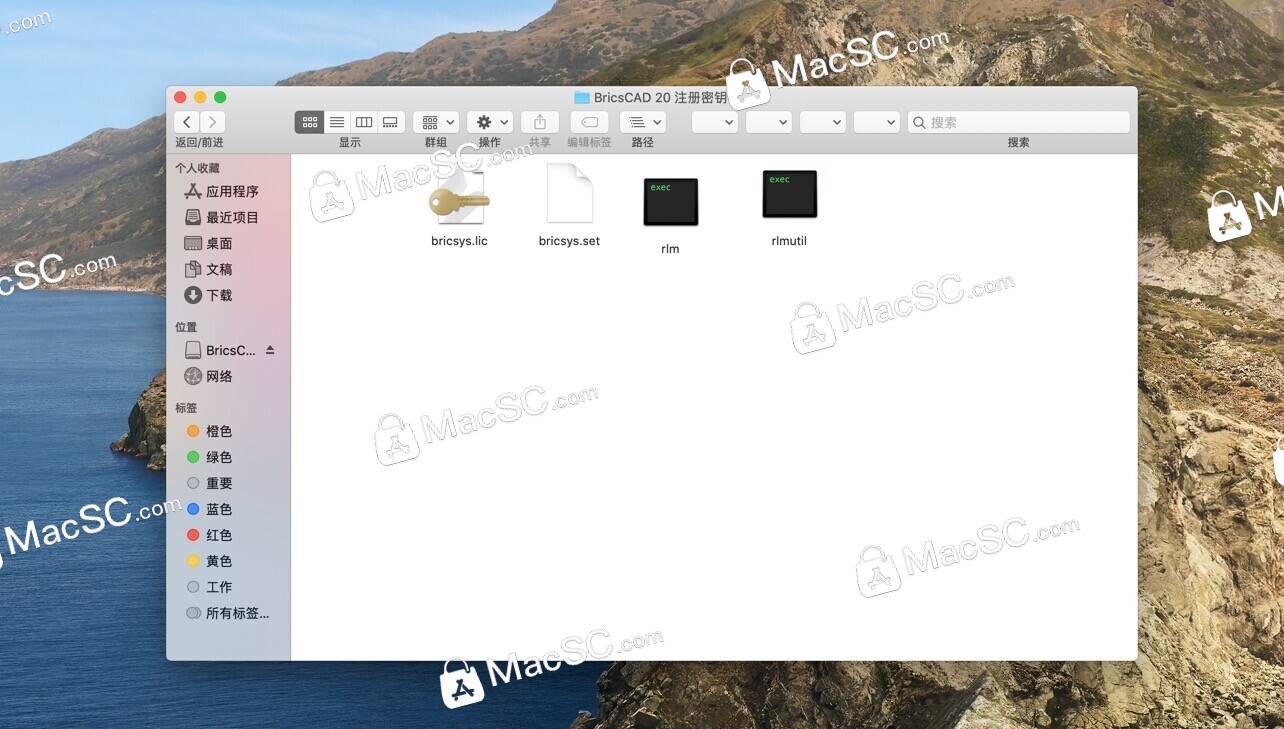
右键打开bricsys.lic,选择其他,选择文本编辑,点击打开,如图:
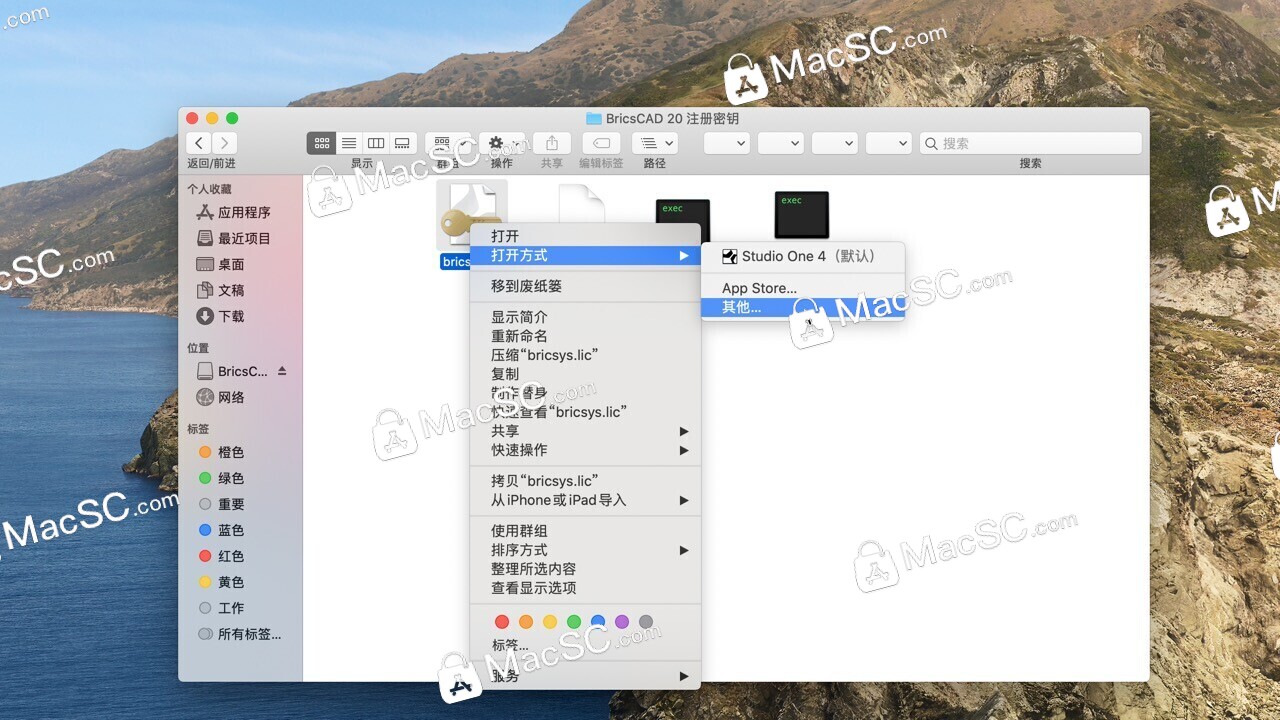
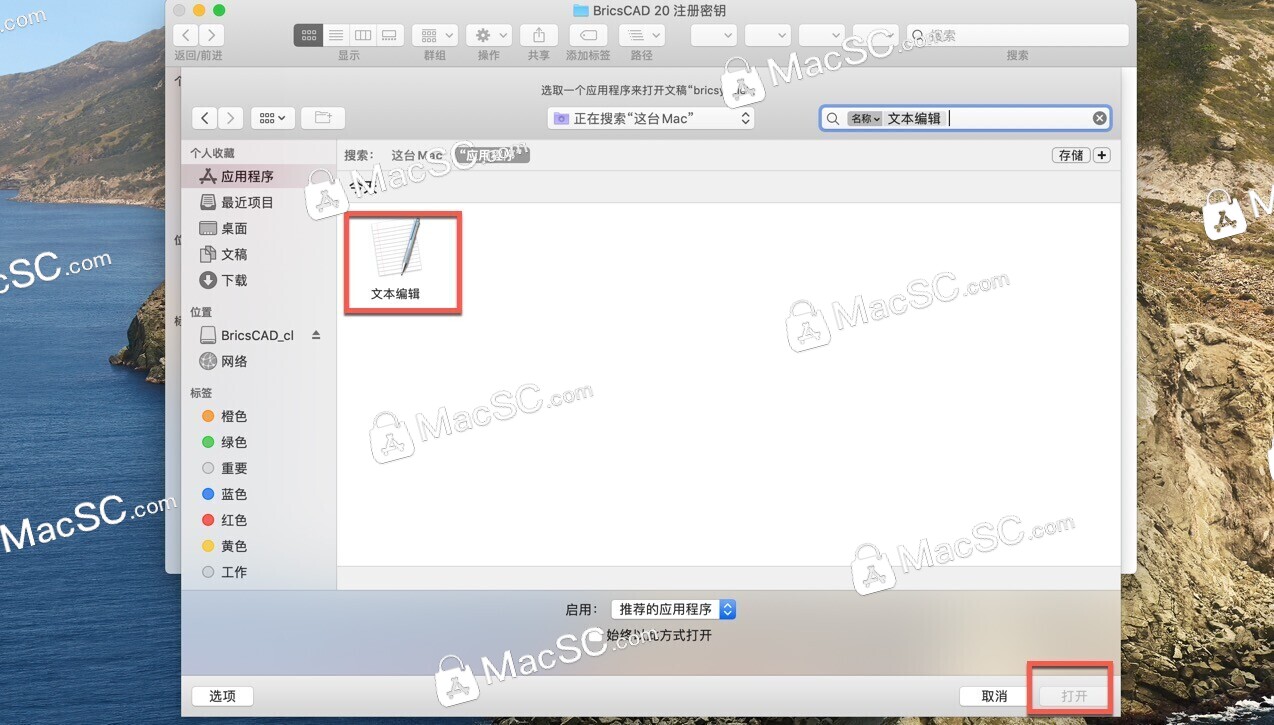
弹出bricscad 密钥界面,放到一边,如图:
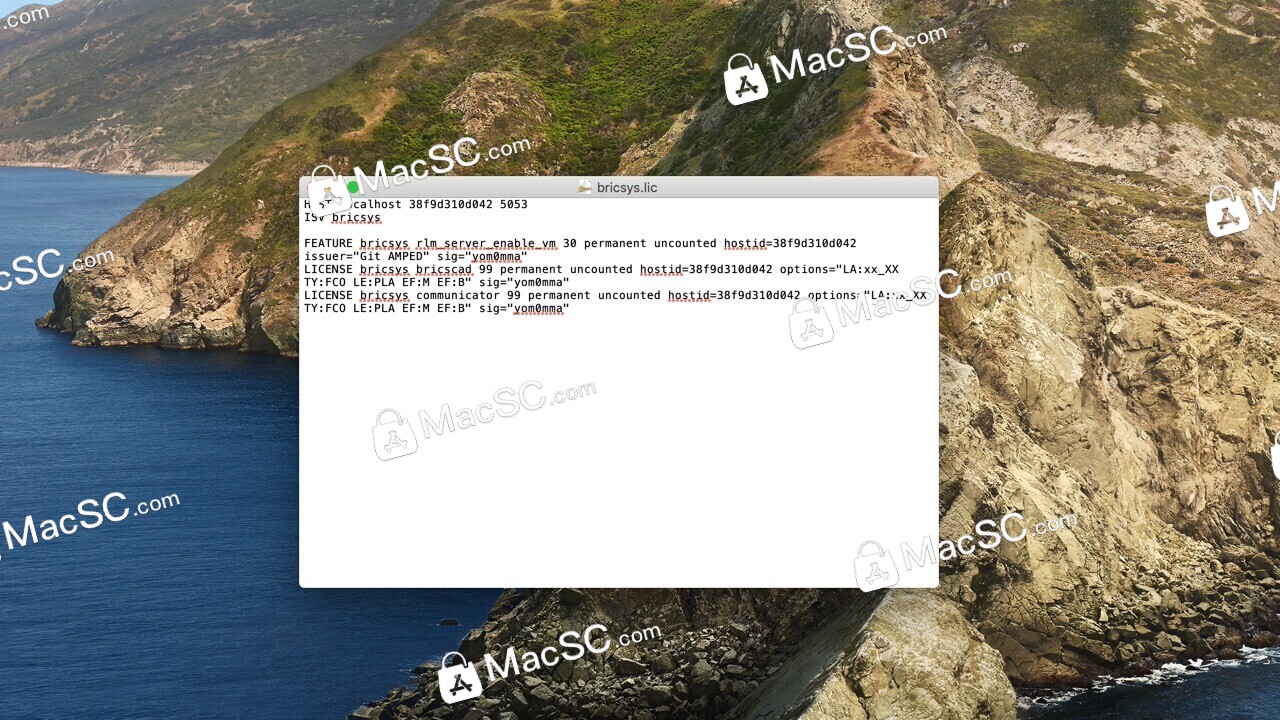
我们在电脑右上角右键点击网络连接,选择打开网络偏好设置,如图:
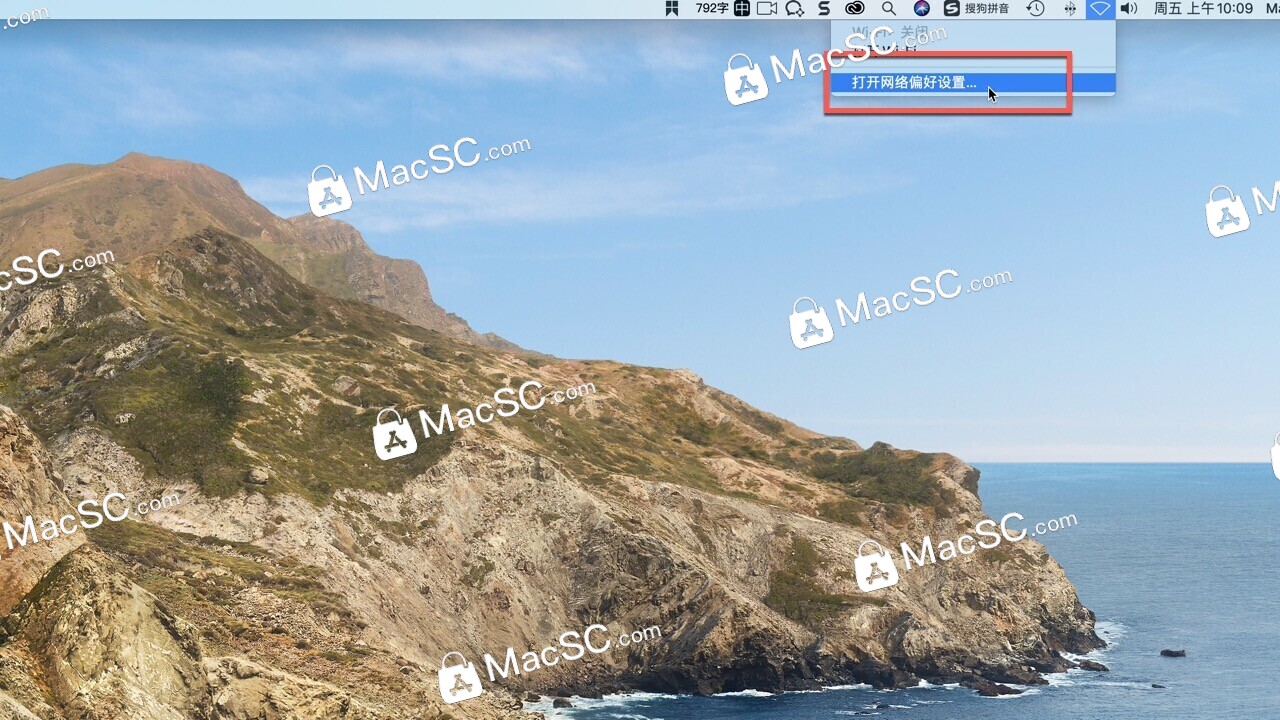
选择以太网,然后点击高级,如图:
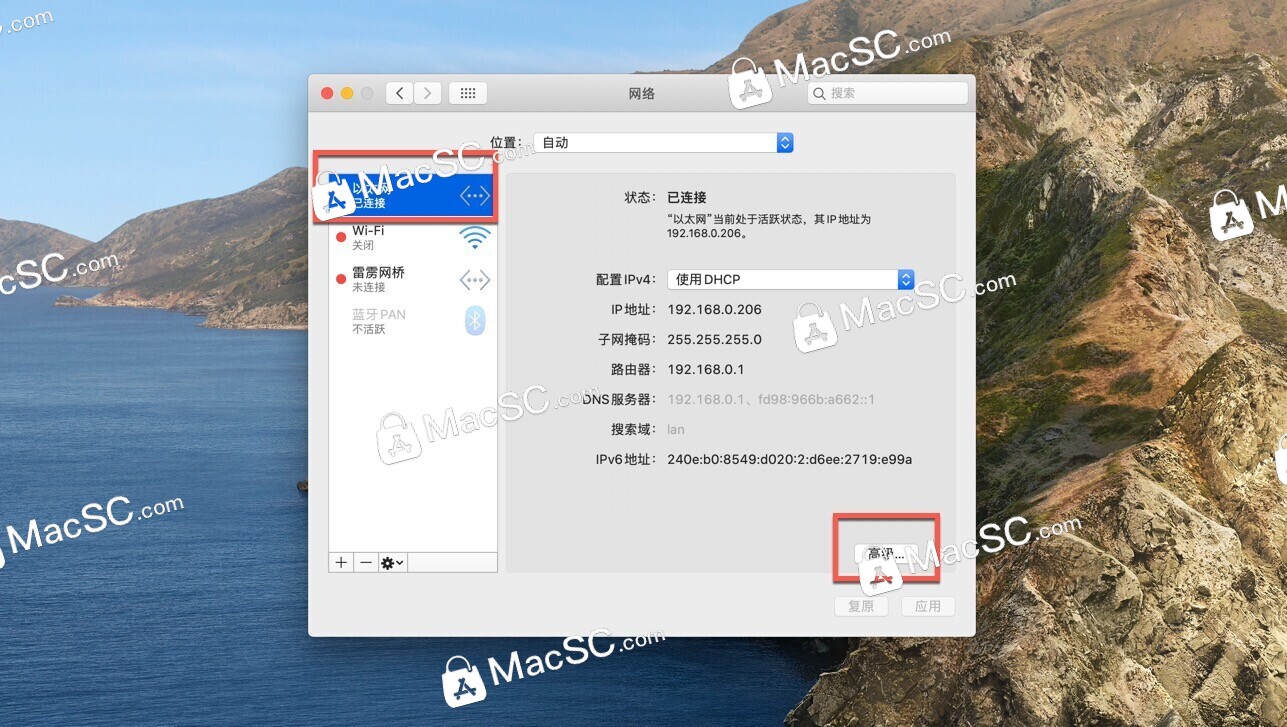
点击硬件,然后我们复制红框内的mac地址,如图:
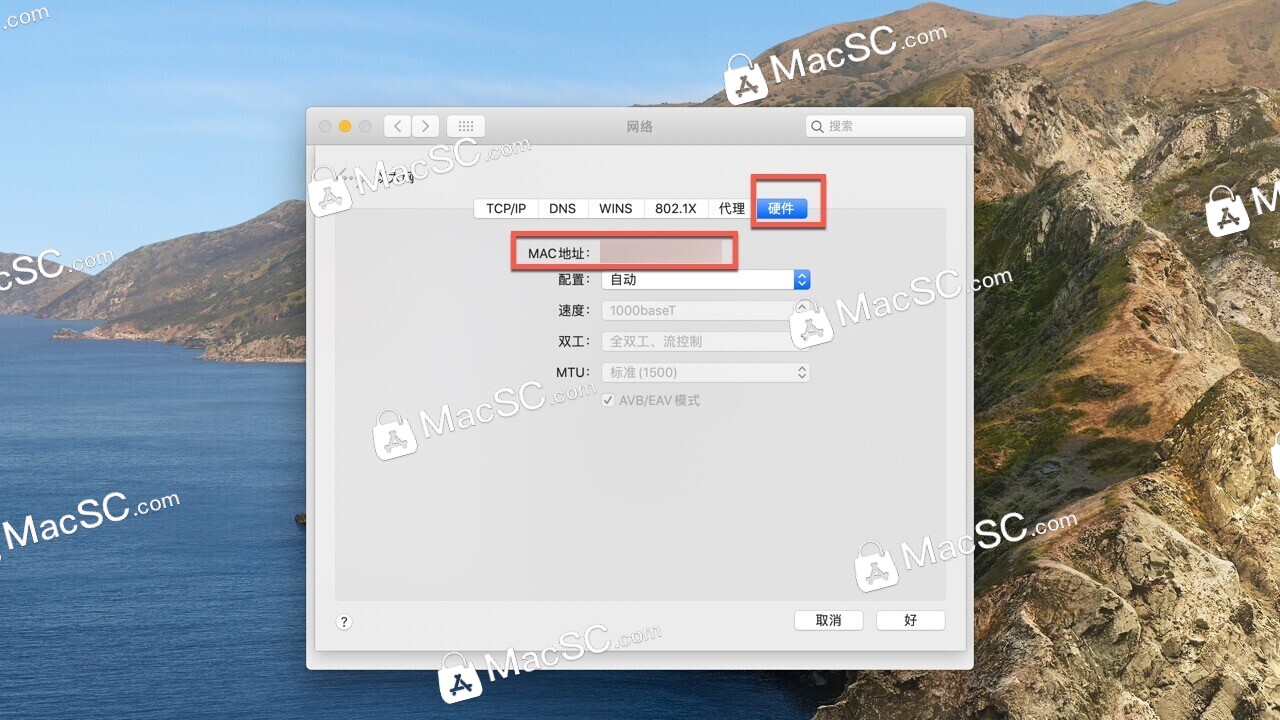
返回bricscad 密钥界面,将您的mac地址去掉“:”后,覆盖红框内的38f9d306fc9c,注意两边括号也要去除,完成后,关闭界面,如图:
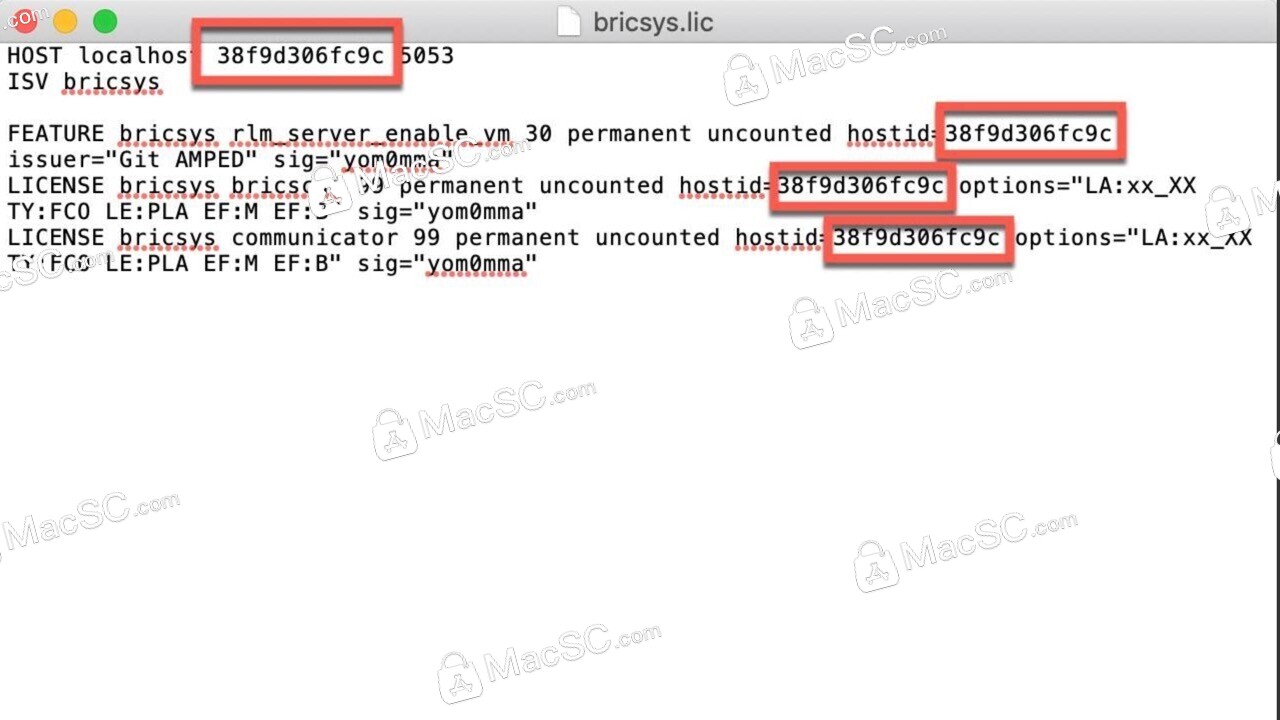
然后返回BricsCAD 激活工具,双击打开rlm,如图:
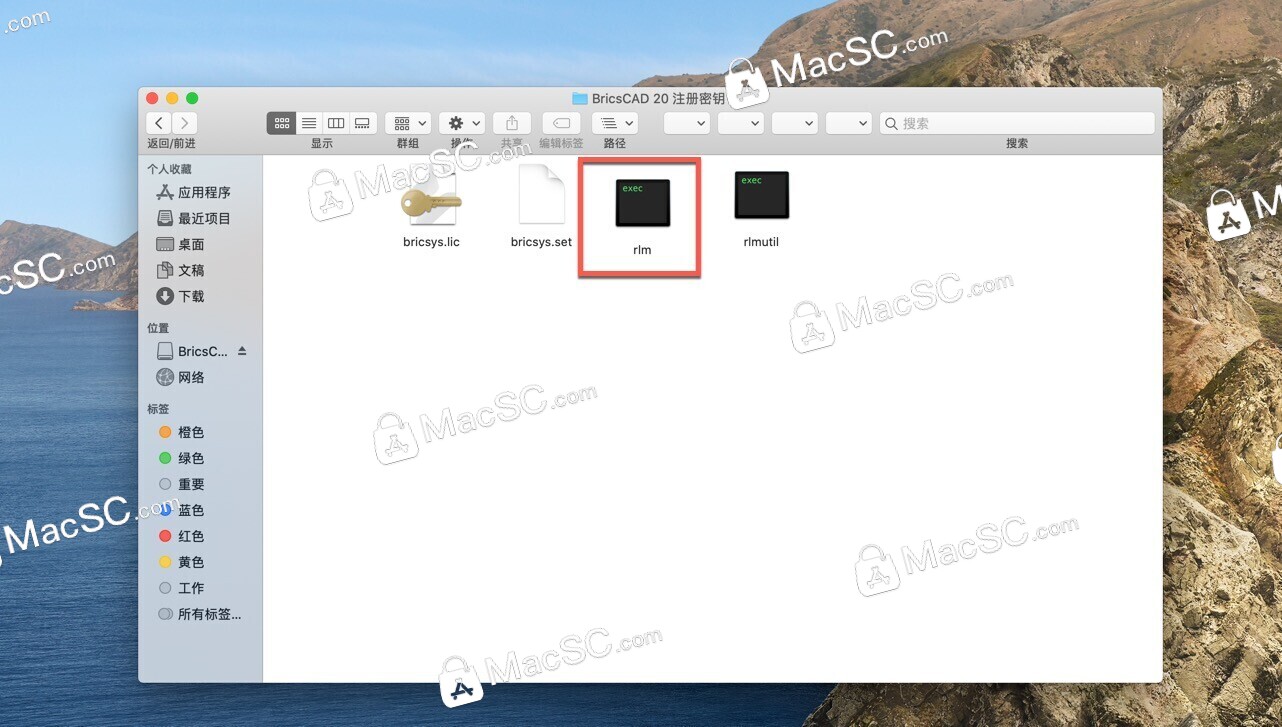
显示已进程完成,bricscad 破解成功!
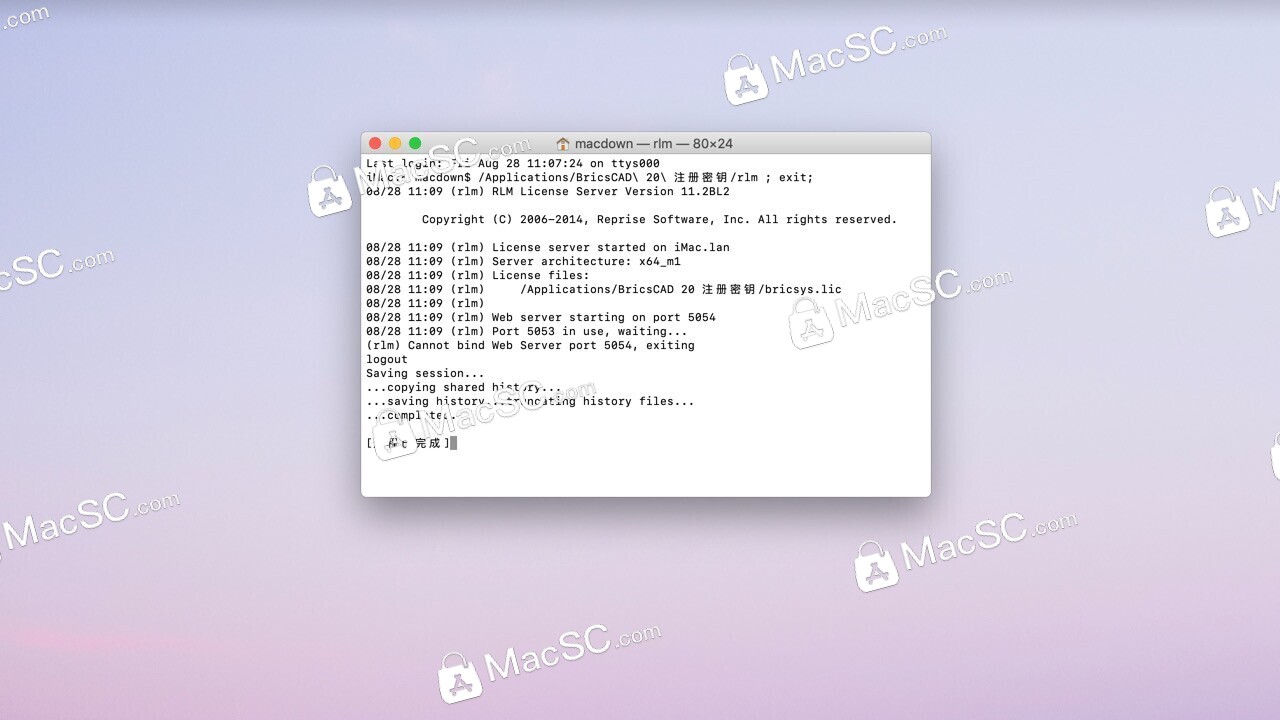
如图显示以下运行界面,破解不成功,关闭!
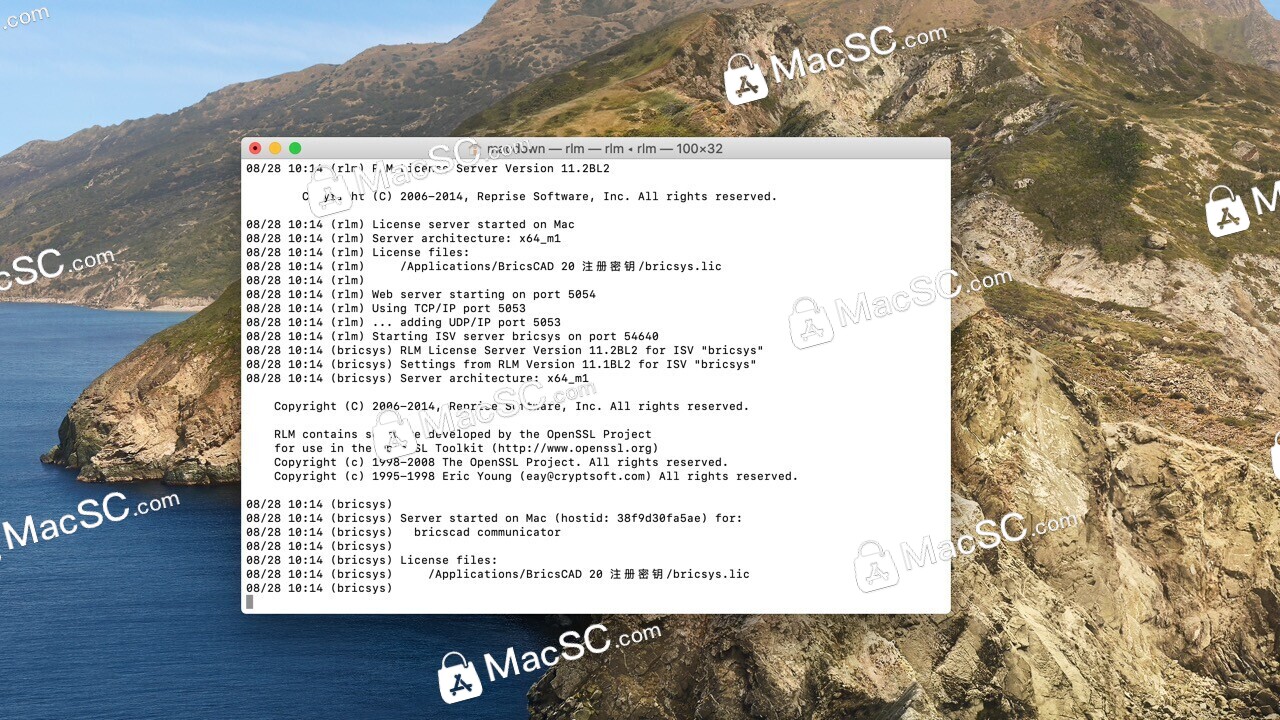
如果不成功,我们在启动台,我们打开活动监视器,如图:
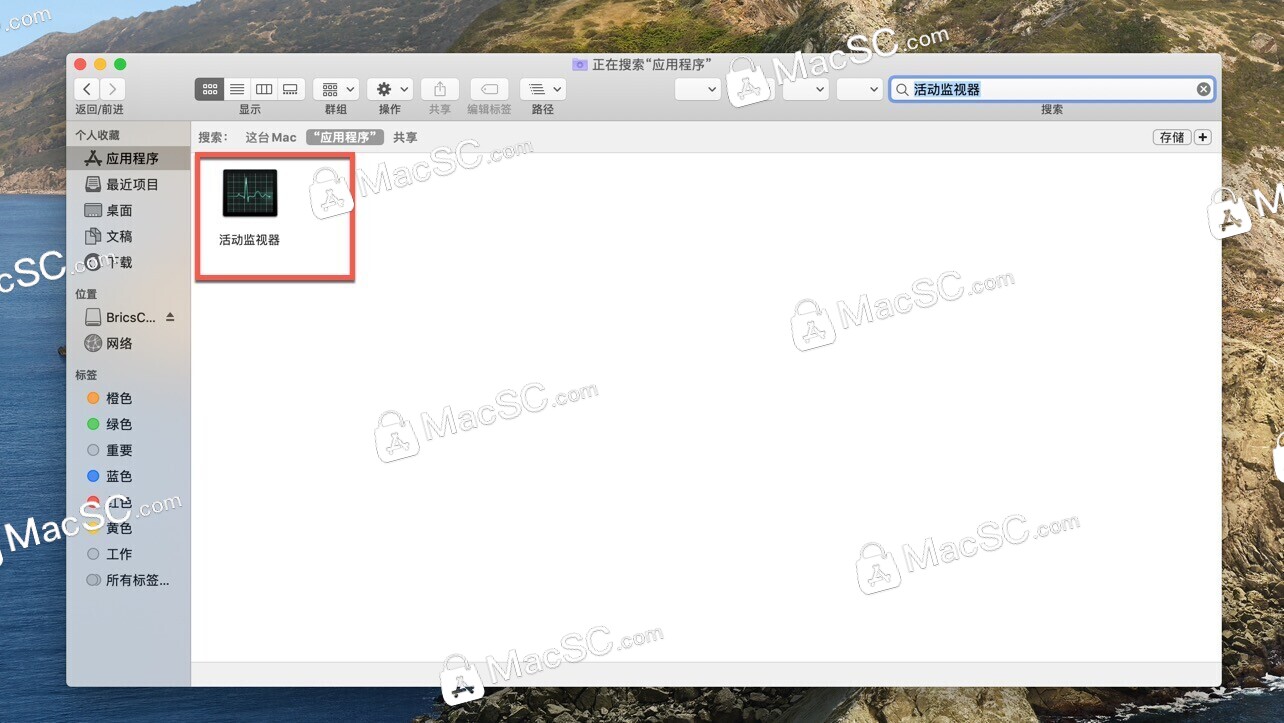
在右上角输入rlm,显示两个rlm运行,如图所示强制退出两个rlm文件,完成后关闭活动监视器就可以了
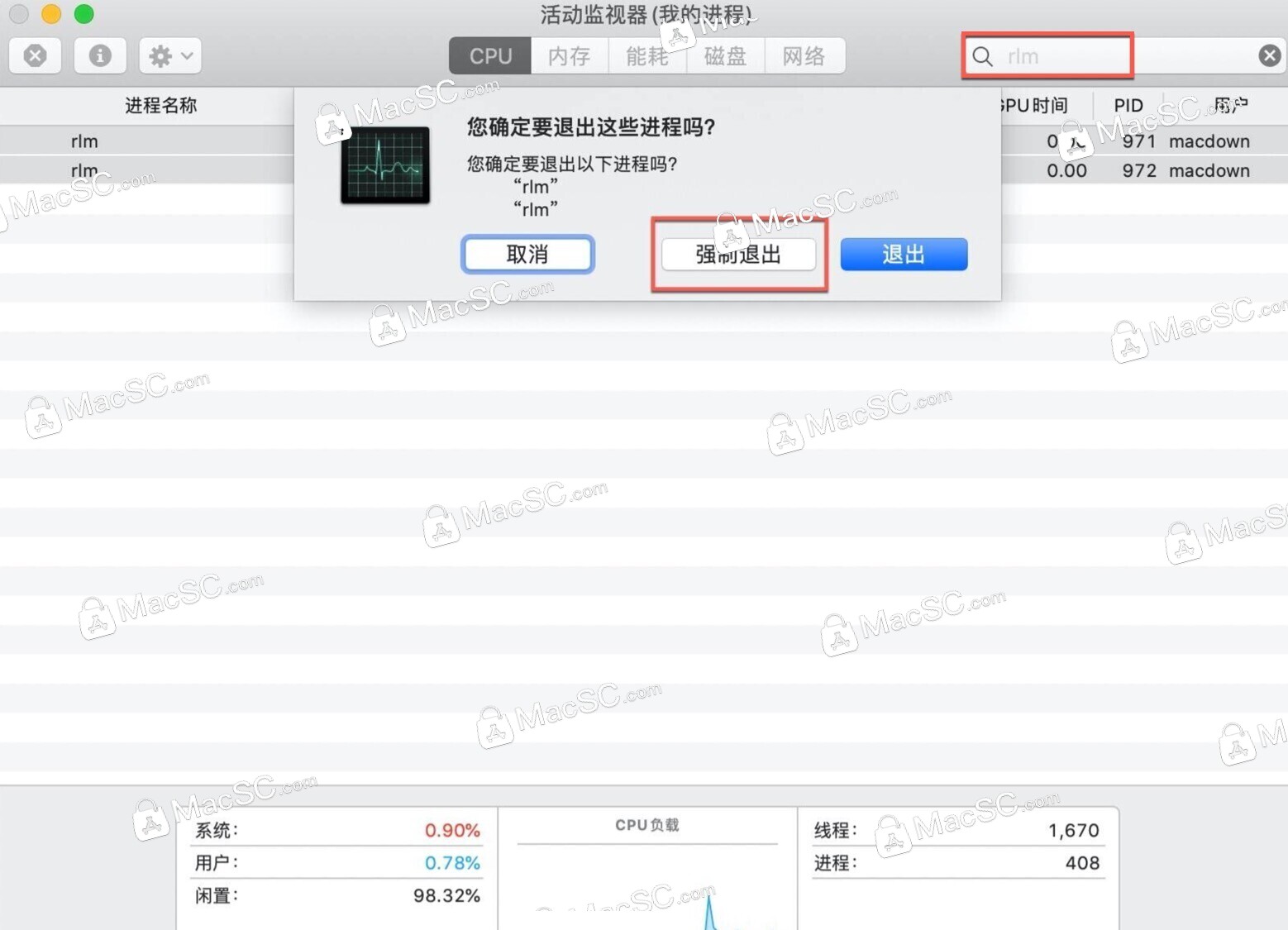
软件打开后即为激活成功!
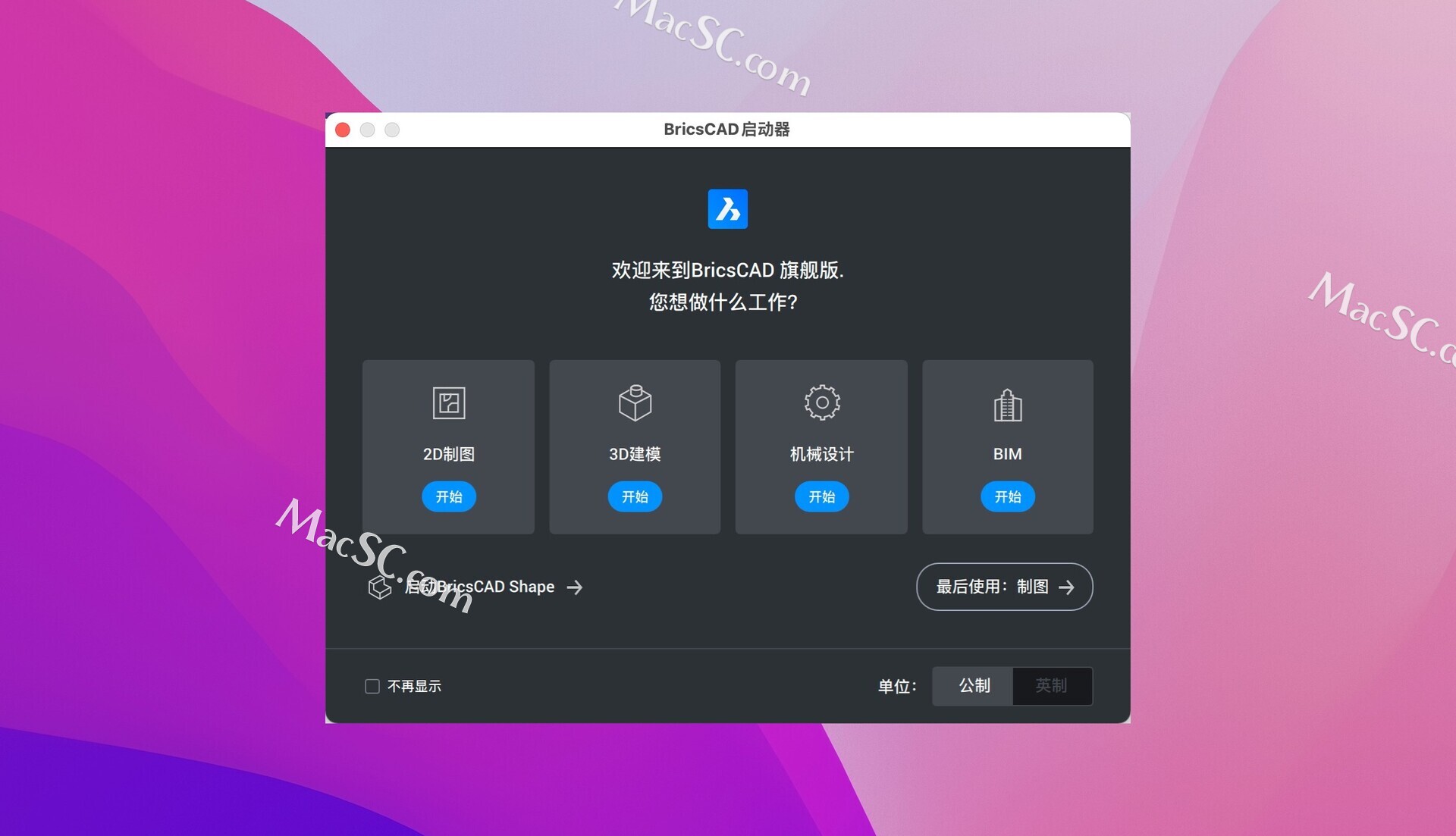
MacOS 12系统可能会出现试用,试用到期仍然可继续使用!
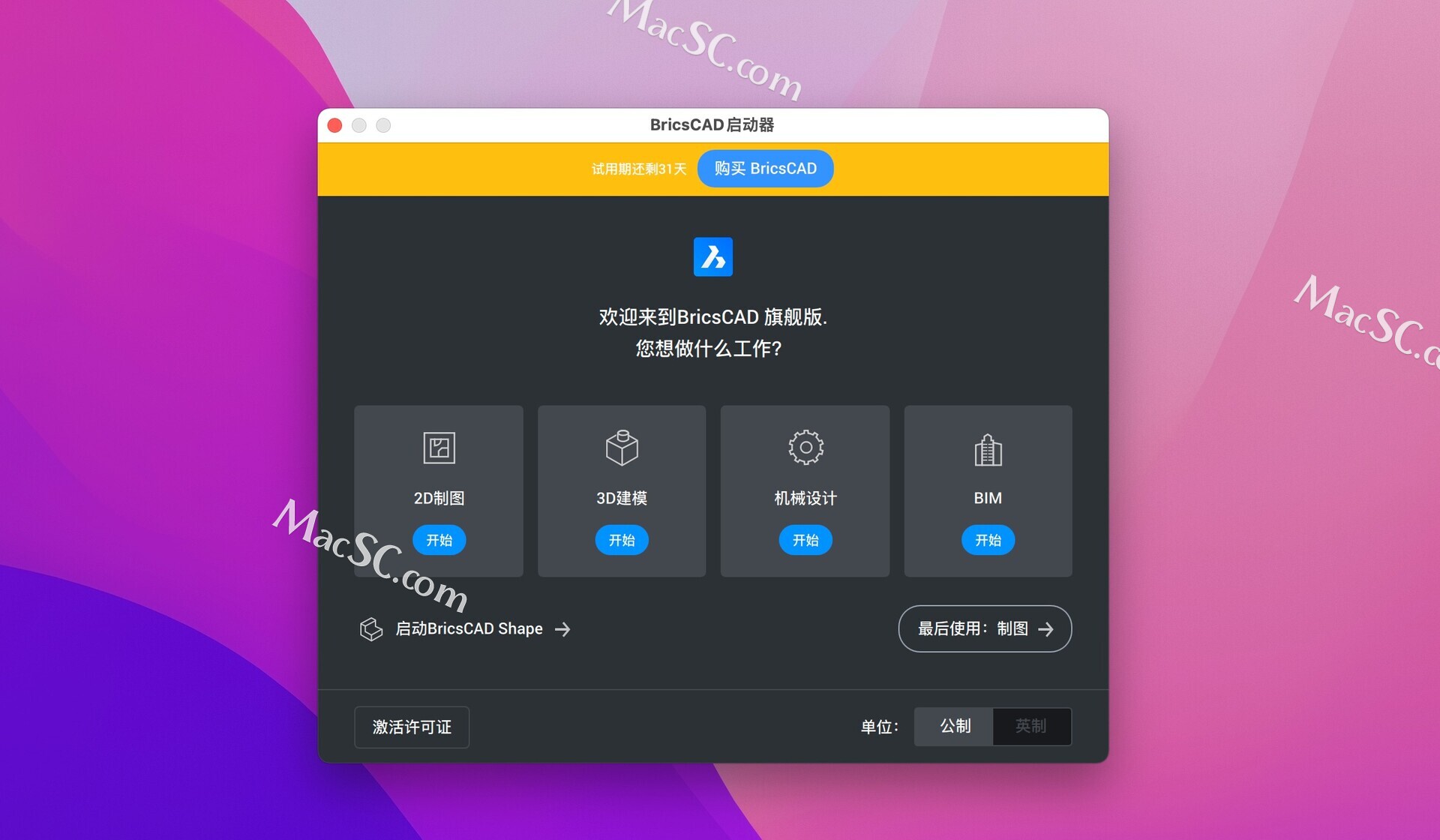
BricsCAD 破解版功能介绍
一.熟悉的界面熟悉的2D和3D界面
1.熟悉的2D和3D界面
BricsCAD界面从一开始就让您感觉宾至如归。凭借独特的色带,导航图纸变得前所未有的简单。这是通过选项卡式cad界面访问工具的最快方式。 Look-from小部件使用“查看自”窗口小部件轻松更改视图方向。只需单击椅子图标周围的箭头即可操纵视点。 智能四方光标使用我们的上下文相关Quad™游标加快速度。 设置管理员“设置”对话框报告并修改cad界面中所有设置的当前值。按字母顺序或按类别(树视图)对设置进行排序。即时 搜索功能可快速直观地查找设置。
2.绘图资源管理器
这是您的绘图控制中心。在Drawing Explorer中,您可以看到所有对象定义,并在所有打开的图形中使用它们。浏览并查看您喜欢的文件夹中的图纸,甚至可以插入块而无需打开源图形。 连接到您的Bricsys 24/7帐户,在云端共享和管理您的绘图项目,并创建和使用您的项目图纸集。
3.图层和内容浏览器
而在必须关闭图层资源管理器之前,现在,在通过“图层”面板进行绘制和编辑时,您始终可以使用图层名称及其设置。?内容浏览器可停靠面板在您指定的文件夹的树状视图中显示DWG和DXF内容。
可停靠的面板如果有多个面板停靠在屏幕的一侧,它们现在共享相同的空间,每个面板都有自己的选项卡。
二.二维制图2D制图
1.详细的2D制图
快速准确地创建和编辑2D技术图纸,平面图和其他布局。凭借其创新的2D绘图工具,BricsCAD将您的绘图提升到全新的细节水平。
注释尺度注释缩放允许您以所需的大小显示和打印模型。在2D绘图环境中,您可以缩放实体类型,例如文本,阴影,表格,尺寸,公差和(多)领导者。
多领导者多线领导者使用预定义属性保存为样式,快速创建许多领导者。您可以使用文本或块来注释多重引导,也可以将注释字段留空。其他格式包括箭头,样条线引线和线型。
动态尺寸动态尺寸在屏幕上以交互方式指定长度和角度,因为实体是创建和编辑的。增加的细节水平有助于您从2D绘图过渡到3D建模。
透明度使用新的透明效果可以改善图形的外观,例如将其应用于实体填充和其他对象。BricsCAD允许您设置透明度级别,将属性直接应用于对象,并通过图层指定透明度。
动态数组数组是关联的和动态的。动态创建矩形,极坐标,线性,路径和3D阵列。关联性意味着当您编辑一个对象时,更改将应用于阵列中的所有其他对象。
网络地图服务Map Connect功能将基于Web的地图服务中的地图放置到图纸中。可以选择一个或多个数据层进行下载,然后将其作为图像插入图纸中。
2.比较图纸
BricsCAD使用下一代存储库方法,通过Visual Merge功能实现极快的绘图比较。此工具扫描两个版本的图形,并快速比较所有图形实体的历史记录。您可以在结构面板中查看更改,在屏幕上以对比色显示它们,并利用“KeepMe”命令保留您选择的实体,同时自动丢弃其他实体。
三.3D建模
1.三维直接建模使用BricsCAD
您可以使用我们的几何约束求解器获得用于3D直接实体建模的强大且自适应的工具。3D直接建模操作适用于所有ACIS实体几何体,无论是在BricsCAD中创建还是导入。 需要在复杂的设计上工作吗?BricsCAD的直接编辑功能可以保护您的3D模型的设计意图,帮助您节省时间和头痛。
2.新鲜的工具
可以快速轻松地创建您想要的任何模型 表面实体创建从2D轮廓,3D曲线,3D实体或导入的零件和装配开始。使用放样弯曲创建复杂零件或在导入的几何体中自动识别它们。
放样使用BricsCAD的新Loft命令通过指定横截面轮廓来创建3D实体。横截面定义了固体的形状。
捻通过以指定的角度扭转轴周围的三维实体,曲面和区域来创建钻头或螺旋钻等工程对象。
加粗不仅可以在曲面上使用加粗工具,还可以在线条,圆形和曲线等线对象上使用加粗工具,只需点击几下即可创建类似管状的对象。
3.3d图画
比较3D比较打开两个图形文件,然后使用颜色编码报告三维实体和三维表面的差异。这使您可以快速查看对其他相同外观的图纸所做的更改。差异表示为在两个视口中显示的单独实体 - 用于添加的红色实体,用于减少的绿色实体。
4.装配建模程序集
将部件组织为用于对复杂产品建模的分层结构。使用BricsCAD 强大的3D约束(几何和尺寸)可以轻松地将装配组合为自上而下或自下而上的设计。
装配设计由于BricsCAD提供了以下附加操作,因此使用组件更加灵活:- 打开组件的副本作为新文档- 更换组件- 在外部和本地组件之间切换- 将本机块转换为本地组件- 将引用的图形(外部参照)转换为外部组件
装配导入- 使用更新的BricsCAD Communicator插件,您可以从流行的Mcad格式的文件导入产品结构,例如Solidworks,Inventor和creo。导入3D模型时,BricsCAD会根据需要自动修复几何体。此外,您可以修复和简化导入的模型,以及缝合脱节的表面。
参数化组件- 使用参数化组件进行设计显着扩展。您可以从受约束的3D实体创建参数化组件,以及跨组件复制和粘贴参数化组件。当用另一个参数组件替换一个参数组件时,将根据组件指定的表达式自动评估参数。
5.渲染
600高清渲染材料用现实主义更有创意。我们更新的渲染材料库现在包含600多种高分辨率Redway材料。使用库和预览窗口可以使3D直接模型比以往更真实。
支持光度学照明通过使用具有Web灯的IES文件来改进3D模型的渲染。根据制造商的规格,这使得BricsCAD能够准确地描绘出照明的精确分布。
6.生成的图纸视图
“生成的图纸视图”功能已完全重新设计。在创建正确投影的3D模型视图后,您可以更改其比例并切换隐藏线的可见性。此外,您还可以指定截面视图,截面线,细节视图和细节符号的设计。
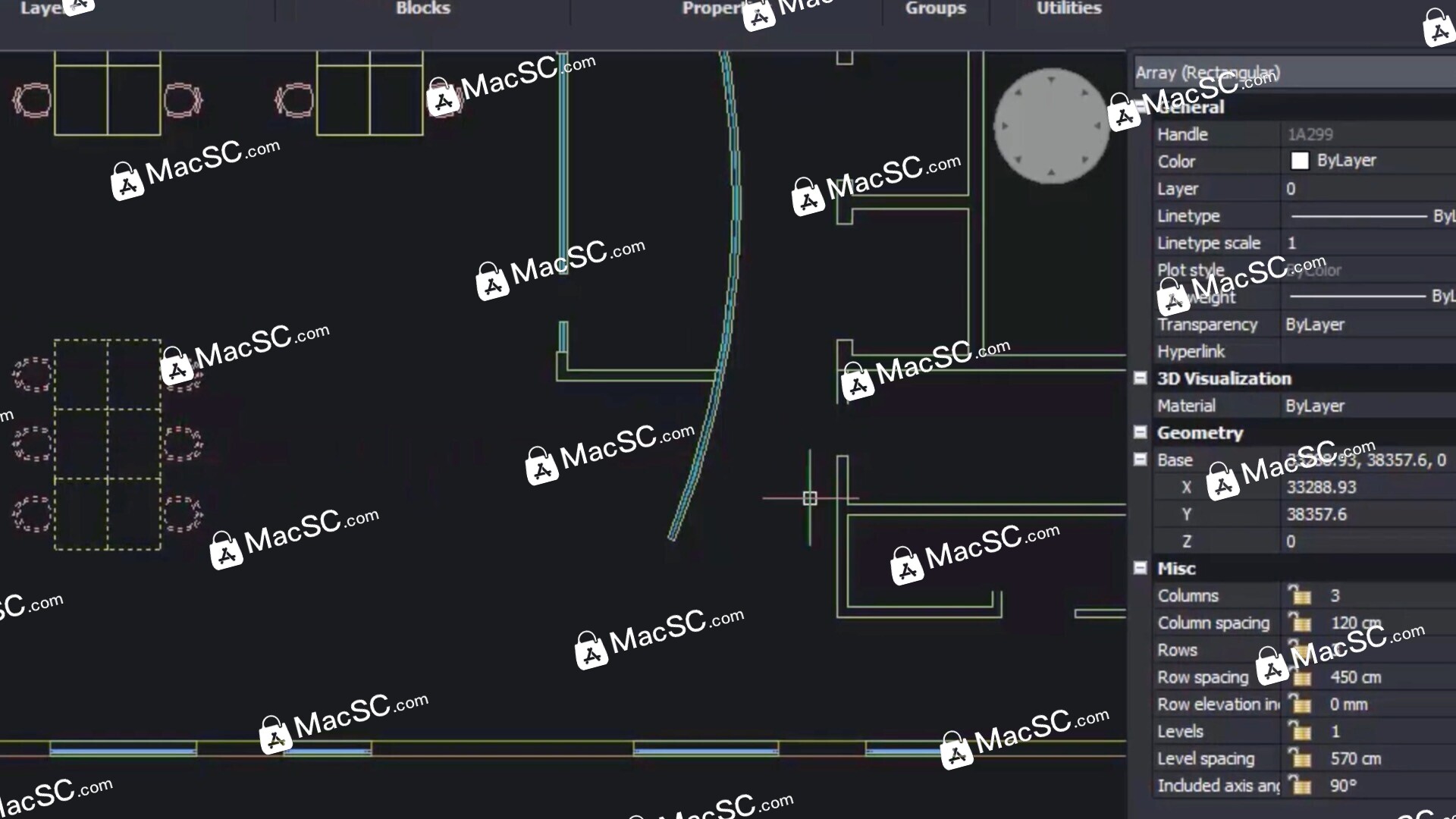
四.智能光标
1.智能四方光标
便于cad绘图使用Quad™光标加速您的工作流程。通过重新设计的上下文相关光标,只需单击即可轻松进行cad绘图。
2.2D制图
智能Quad光标是夹点编辑实体的替代方案。当握把字形累积杂乱时,Quad光标以其紧凑的尺寸保持屏幕清洁。它确实带有丰富的编辑操作。并且它是智能的:Quad光标知道您正在绘制多少维度(2D或3D)并立即适应显示您需要的命令。
3.三维建模
Quad光标直观地调整为3D工作流程。只需单击一次即可挤出面,这样可以简化cad中的绘图。您还可以使用Quad的选项操作实体,例如减法和推/拉。
4.循环浏览
热键助手边缘和面选择模式处于活动状态时,新的热键助手会显示可用选项。通过点击Ctrl键循环浏览它们。
5.机械手操纵器小部件
允许您沿轴或平面旋转,移动,镜像或缩放实体。动态尺寸输入允许精确的定位控制。如果在单击时按住Ctrl键,则将创建所选实体的副本。
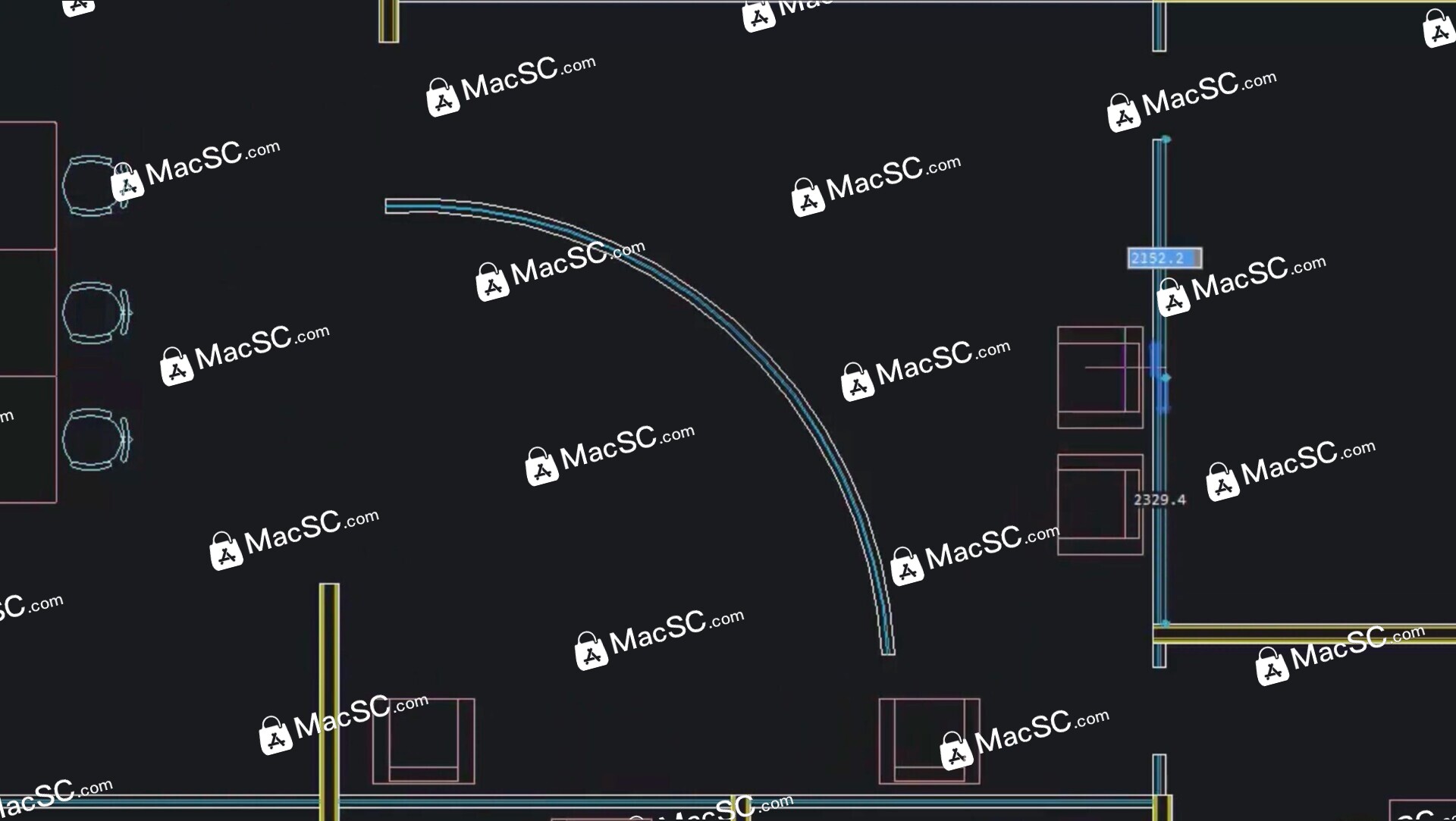
相关软件
-

Autodesk AutoCAD 2021 for mac(cad二维三维绘图软件)
v2021.1.2中文激活版
2021-06-18 1.6 GB -

Autodesk AutoCAD 2020 for mac(cad2020)
v2020.3激活版
2021-10-26 1.66 GB -

AutoCAD LT 2021 for Mac(专业CAD绘图软件)
v2021.1.2中文激活版
2021-06-18 1.41 GB -

CAD迷你看图 for Mac(强大的cad看图软件)
v4.4.5免激活版
2021-11-28 45.55 MB -
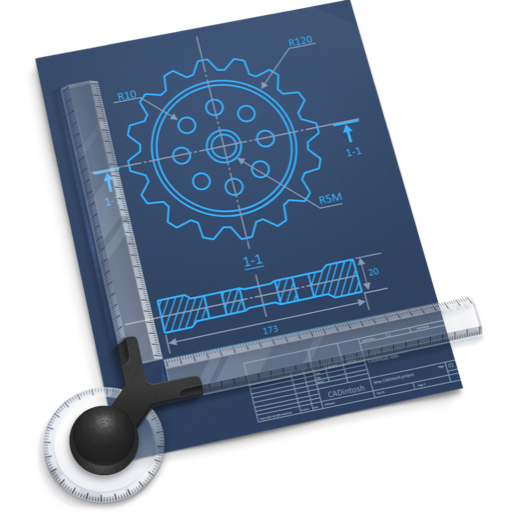
CADintosh X for Mac(CAD制图软件)
v8.8.6 (714)激活版
2023-11-27 66.26 MB -

Cascadea for Mac(修改网站外观的CSS编辑器)
v2.1.3激活版
2021-11-13 18.55 MB -

Autodesk AutoCAD LT 2020 Mac(CAD绘图软件)
v2020.3激活版
2021-10-26 1.26 GB -

CorelCAD 2021 for mac(CAD绘图软件)
v2021.5(2021.2.1.3523)中文激活版
2022-03-04 384.97 MB -
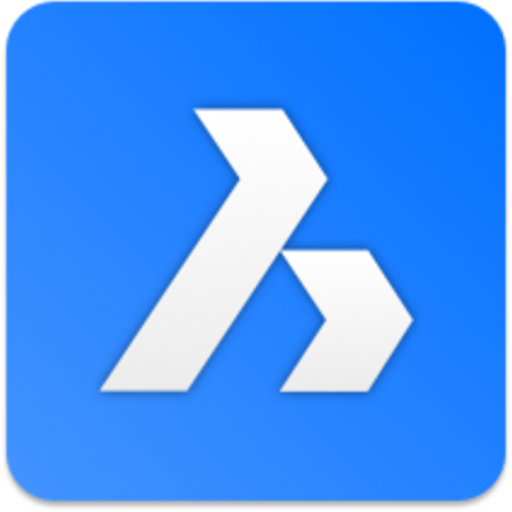
BricsCAD 21 for Mac(CAD建模软件)
v21.2.07激活版
2021-09-23 535.17 MB -
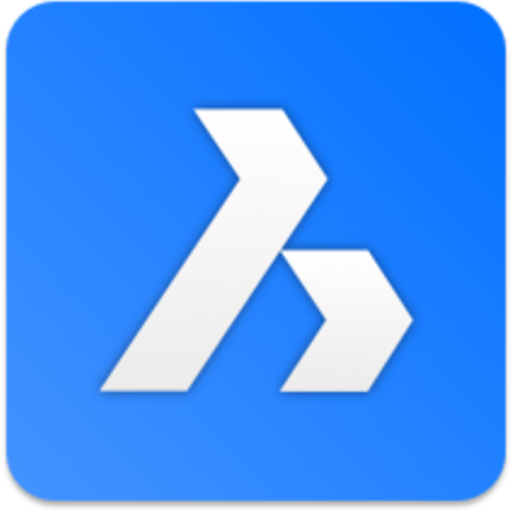
BricsCAD 21 for Mac(CAD建模软件)
v21.2.07中文激活版(繁体)
2021-11-04 536.27 MB
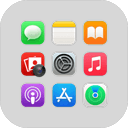 后退
后退 榜单 X
榜单 X